win10时间同步出错如何修复?win10时间同步出错的处理方法
系统时间默认就是设置自动联网同步更新时间的。但近日有使用win10正式版系统的用户却遇到了时间同步出错的情况,不知道怎么去解决很是苦恼,没关系,今天本文就来为大家分享关于win10时间同步出错的处理方法,一起往下看吧。
处理方法如下:
1、桌面鼠标右键单击此电脑--属性;

2、在属性界面单击左侧的控制面板主页;
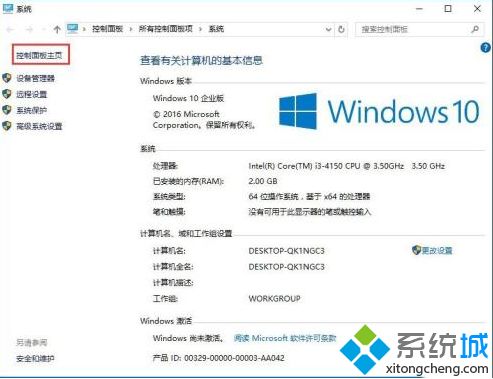
3、进入控制面板,点击时钟、语言和区域;
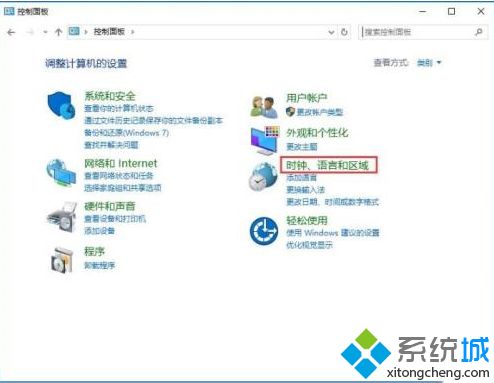
4、在这里点击设置时间与日期选项;
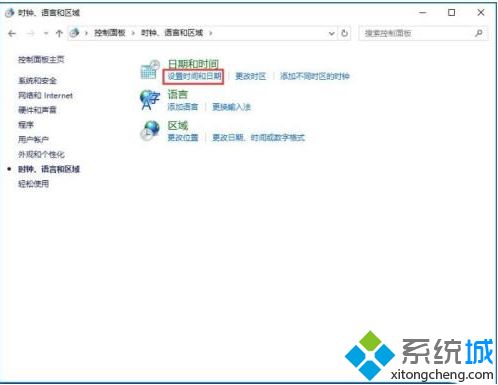
5、接下来在时间日期设置界面先确认时区是否是北京时间,然后单击Internet时间选项卡;
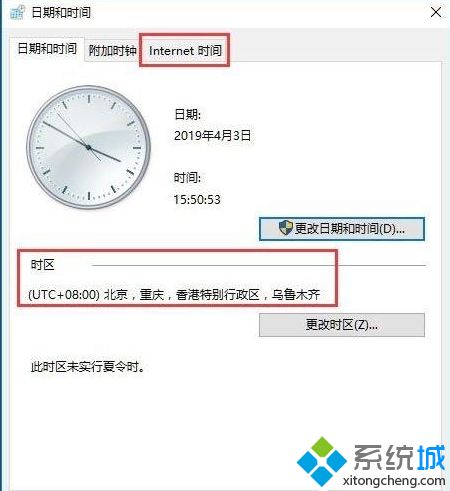
6、在Internet选项卡点击更改设置按钮;
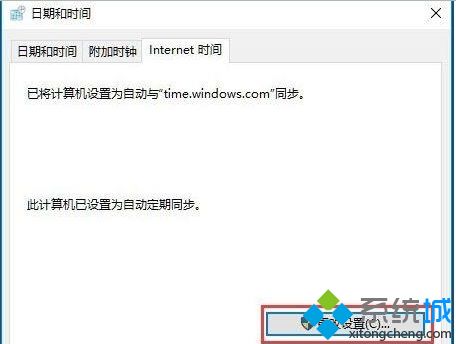
7、将时区服务器地址选择为Windows授时中心地址,点击立即更新即可,当这个服务器出错的时候,我们可以选下列表中的其它服务器尝试。
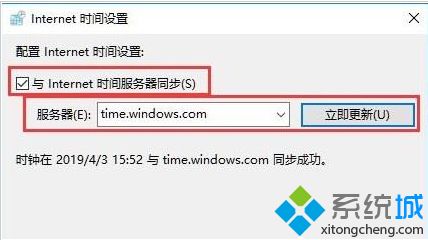
关于win10时间同步出错的处理方法就为大家分享到这里啦,有遇到同样情况的可以参考上面的方法来解决哦。
我告诉你msdn版权声明:以上内容作者已申请原创保护,未经允许不得转载,侵权必究!授权事宜、对本内容有异议或投诉,敬请联系网站管理员,我们将尽快回复您,谢谢合作!










